Warum entlädt sich der Akku meines Chromebooks so schnell?

Das Ausführen von Programmen mit hoher Intensität auf Ihrem Chromebook beansprucht viel CPU-Leistung, was wiederum Ihren Akku entleert.

Hacker suchen immer nach neuen Wegen, um Ihren Computer zu übernehmen und dann Ihre Daten zu stehlen oder Ihren Computer in einen Zombie zu verwandeln . Sie zielen aufgrund ihrer Popularität hauptsächlich auf Windows-Computer ab. Darüber hinaus ist Windows von vielen Zero-Day-Schwachstellen betroffen, die Hacker ausnutzen wollen.
Aber was ist mit Chromebooks? Kann Ihr Chromebook zum Ziel von Hackern werden? Wie häufig sind Hackerangriffe auf ChromeOS? Diese und viele weitere Fragen beantworten wir im folgenden Leitfaden.
Chromebooks sind sehr schwer zu hacken. ChromeOS-Laptops verfügen über mehrere integrierte Schutzebenen, darunter Sandboxen , verifizierte Bootsequenzen , kugelsichere Verschlüsselung und mehr. Einfach ausgedrückt: Wenn es Hackern gelingt, eine Schutzschicht zu umgehen, sind andere noch wirksam und sie werden den Angriff schließlich erkennen und blockieren.
Das ist einer der Gründe, warum Sie in den Medien nicht viel über erfolgreiche Hacking-Angriffe auf Chromebooks gehört haben. Ihr Chromebook ist eine wahre Festung, die Hackerangriffe erfolgreich abwehren kann. Lassen Sie uns etwas tiefer eintauchen und herausfinden, was Chromebooks so sicher macht.

Wie Google erklärt, verwenden Chromebooks das Prinzip der „Defense in Depth“. ChromeOS verwendet eine Reihe von Schutzschichten übereinander, um Hacker in Schach zu halten.
Wenn Sie eine Webseite besuchen oder eine App ausführen, öffnet Ihr Chromebook die entsprechende Seite oder App in einer Sandbox, bei der es sich um eine eingeschränkte Umgebung handelt. Selbst wenn Sie eine Malware-verseuchte Seite besuchen, hat dies keine Auswirkungen auf die anderen Registerkarten oder irgendetwas anderes auf Ihrem Laptop.
Hinterhältige Malware kann manchmal der Sandbox entkommen. Aber selbst in diesem Szenario bleibt Ihr Chromebook geschützt. Ihr Laptop führt beim Start automatisch eine verifizierte Startsequenz aus. Sollte es ungewollte Änderungen erkennen, repariert es sich automatisch und spült die Eindringlinge aus.
Ihr Chromebook verfügt über zwei Betriebssystempartitionen, die das System verwendet, um verschiedene Versionen des Betriebssystems zu vergleichen. Wenn es vermutet, dass eine der Betriebssystemversionen manipuliert wurde, verwendet es die nicht manipulierte Version zum Booten.
Ihr Chromebook speichert wichtige Daten in der Cloud . Selbst wenn es Hackern gelingt, sich Zugriff auf Ihren Computer zu verschaffen, können sie nicht zu viele Daten sammeln. Ihr Browser-Cache, Cookies und Downloads sind jedoch möglicherweise weiterhin auf dem Computer verfügbar. Aber selbst wenn Ihr Chromebook gehackt wird, ist der Datenzugriff nur eingeschränkt, weil sich Ihre Daten woanders befinden.
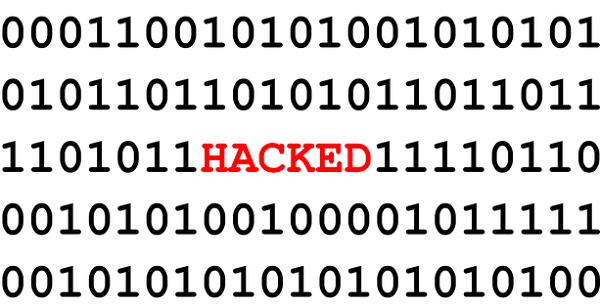
ChromeOS ist Open Source. Tausende von Menschen untersuchen regelmäßig den Code, um Fehler zu identifizieren und Schwachstellen zu schließen, bevor Hacker sie finden. Google zahlt Ihnen ein Kopfgeld von 150.000 US-Dollar, wenn Sie es schaffen, ein Chromebook zu hacken . Ja, Sie haben richtig gelesen; das sind $150.000. Die gute Nachricht ist, dass das Kopfgeld nur einmal gesammelt wurde . Dies bestätigt, dass das Unternehmen die Sicherheit von ChromeOS sehr ernst nimmt.
Ganz zu schweigen davon, dass Ihr Chromebook Updates automatisch verwaltet, um sicherzustellen, dass Sie immer die neueste und sicherste ChromeOS-Version verwenden.
Wenn etwas Unerwartetes passiert und Ihr System kompromittiert wird, können Sie den Wiederherstellungsmodus verwenden, um das Betriebssystem schnell auf eine als funktionierend bekannte Version wiederherzustellen.

Die meisten Viren zielen hauptsächlich aufgrund der Popularität des Betriebssystems auf Windows-PCs ab. Windows-basierte Angriffsschemata funktionieren nicht gegen Chromebooks.
Da Chromebooks hauptsächlich von Studenten und Personen verwendet werden, die keine reine Rechenleistung benötigen, können Hacker keinen großen Nutzen aus den Daten ziehen, die sie möglicherweise in die Hände bekommen. Wie Sie sehen können, sind Chromebooks eine ziemliche Nische.
Andererseits kann ein Angriff auf ein Finanzinstitut, das für seine täglichen Aktivitäten auf Windows angewiesen ist, Hackern potenziell Millionen von Dollar einbringen.
Ihr Chromebook verwendet mehrere integrierte Schutzebenen, die Malware-Angriffe erfolgreich abwehren können. ChromeOS ist Open Source und Tausende von Menschen überprüfen den Code regelmäßig, um potenzielle Sicherheitslücken zu erkennen. Das Betriebssystem wurde seit der Einführung von Chromebooks im Jahr 2010 nur einmal gehackt. Der „Hacker“ war eigentlich ein Sicherheitsforscher. Das ist ziemlich beeindruckend, nicht wahr?
Was halten Sie von der Sicherheitsarchitektur, die Google auf Chromebooks verwendet? Teilen Sie Ihre Gedanken in den Kommentaren unten mit.
Das Ausführen von Programmen mit hoher Intensität auf Ihrem Chromebook beansprucht viel CPU-Leistung, was wiederum Ihren Akku entleert.
Wenn auf Ihrem Chromebook beim Konfigurieren des Netzwerks ein Fehler aufgetreten ist, aktivieren Sie die Netzwerkfreigabe, starten Sie Ihren Laptop neu und trennen Sie Ihren Router.
Erfahren Sie, wie Sie die Feststelltaste auf Ihrem Chromebook aktivieren und deaktivieren können. Mit 3 einfachen Schritten und nützlichen Tipps zur Tastaturkonfiguration.
In 5 Schritten Apps & Webseiten am Chromebook-Regal anheften + Vergleich zu Windows. Jetzt Tipps für optimierte Produktivität auf Chrome OS entdecken!
Google stellte seinen ersten selbstgebauten Laptop namens Chromebook Pixel vor und es ist das erste Premium-Gerät seiner Art, das vom Suchgiganten selbst gebaut wurde. Es
Wenn Ihr Chromebook den Akku Ihres Telefons nicht auflädt, überprüfen Sie, ob das Kabel beschädigt oder fehlerhaft ist, und deaktivieren Sie das Schnellladen.
Wenn Chromebook angibt, dass Ihre Verbindung nicht privat ist, bedeutet dies, dass Chrome auf dieser Webseite kein gültiges Datenschutzzertifikat finden konnte.
Chromebooks bieten derzeit keine Einstellungen für den Energiesparmodus. Mit anderen Worten, in ChromeOS gibt es keinen Batteriesparmodus.
Wenn Sie Ihre Spracheinstellungen auf dem Chromebook ändern möchten, gehen Sie zu Einstellungen, navigieren Sie zu Erweitert und scrollen Sie nach unten zu Sprachen und Eingabe.
Chromebooks haben zwar ihre eigenen Verkaufsargumente, sind jedoch im Vergleich zu Windows und anderen derartigen Geräten zu kurz. Dies liegt daran, dass Chromebooks auf Googles eigenem ChromeOS ausgeführt werden. Im Gegensatz zu Micros…
Wenn Sie bestimmte Websites auf dem Chromebook Ihres Kindes blockieren möchten, können Sie die Family Link App oder die SafeSearch-Option verwenden.
Wenn bei der Installation von Linux auf Chromebook ein Fehler aufgetreten ist, deaktivieren Sie Crostini Use DLC und verwenden Sie Secure DNS mit dem aktuellen Dienstanbieter.
Sie können Ihr Chromebook sicher über Nacht oder tagelang angeschlossen lassen, ohne sich Sorgen um Akkuschäden machen zu müssen.
Um einen Vollbild-Screenshot auf Ihrem Chromebook-Laptop zu erstellen, drücken Sie gleichzeitig die Tasten Strg und Windows anzeigen.
Wenn Ihr Chromebook meldet, dass Ihr Drucker nicht eingerichtet werden konnte, verwenden Sie eine andere Kopplungsmethode und aktualisieren Sie Ihr Betriebssystem und die Drucker-Firmware.
Wenn Ihr Chromebook aufgrund von Problemen mit niedrigem Akkustand nicht aktualisiert wird, überprüfen Sie den Akkuzustand und erzwingen Sie einen Neustart Ihres Laptops.
Wenn Sie die Akkulaufzeit Ihres Chromebooks verlängern möchten, deaktivieren Sie alle unnötigen Tabs und Apps, die auf Ihrem Laptop ausgeführt werden.
Wenn Ihr Chromebook die Druckvorschau nicht laden kann, starten Sie Ihren Laptop, Drucker und Router neu. Entfernen Sie außerdem den Drucker und richten Sie ihn erneut ein.
Um Probleme mit der Zoom-Verbindung auf Chromebooks zu beheben, überprüfen Sie Ihre Verbindung, aktualisieren Sie ChromeOS und setzen Sie Ihre Browsereinstellungen zurück.
Wenn Sie Ihre Bluetooth-Geräte nicht mit Ihrem Chromebook koppeln können, deaktivieren Sie die Bluetooth-Option und starten Sie den Laptop neu.
Wenn Ihre Powerbeats Pro nicht aufgeladen werden, verwenden Sie eine andere Stromquelle und reinigen Sie Ihre Ohrhörer. Lassen Sie das Ladecase geöffnet, während Sie Ihre Ohrhörer aufladen.
Die Wartung Ihrer Geräte ist ein Muss. Hier finden Sie nützliche Tipps, um Ihren 3D-Drucker in Top-Zustand zu halten.
Wie man das Scannen mit dem Canon Pixma MG5220 aktiviert, wenn die Tinte ausgeht.
Erfahren Sie mehr über einige mögliche Ursachen, warum Ihr Laptop überhitzt, sowie Tipps und Tricks zur Vermeidung dieses Problems und zur Kühlung Ihres Geräts.
Sie machen sich bereit für eine große Gaming-Nacht – Sie haben gerade “Star Wars Outlaws” auf dem GeForce Now Streaming-Dienst erworben. Entdecken Sie die einzige bekannte Lösung, die Ihnen zeigt, wie Sie den GeForce Now Fehlercode 0xC272008F beheben können, damit Sie wieder Ubisoft-Spiele spielen können.
Die Wartung Ihrer 3D-Drucker ist sehr wichtig, um die besten Ergebnisse zu erzielen. Hier sind einige wichtige Tipps, die Sie beachten sollten.
Haben Sie Schwierigkeiten herauszufinden, welche IP-Adresse Ihr Drucker verwendet? Wir zeigen Ihnen, wie Sie sie finden.
Wenn Sie sich unsicher sind, ob Sie AirPods für Ihr Samsung-Handy kaufen sollen, kann dieser Leitfaden Ihnen auf jeden Fall helfen. Die offensichtlichste Frage ist, ob die beiden kompatibel sind, und die Antwort lautet: Ja, das sind sie!
Wenn auf Ihrem Chromebook beim Konfigurieren des Netzwerks ein Fehler aufgetreten ist, aktivieren Sie die Netzwerkfreigabe, starten Sie Ihren Laptop neu und trennen Sie Ihren Router.
Maskiertes Stereolithographiegerät (MSLA) ist eine modifizierte Form des SLA-Drucks und bietet zahlreiche Vorteile, einschließlich schnelleren Druckzeiten.























